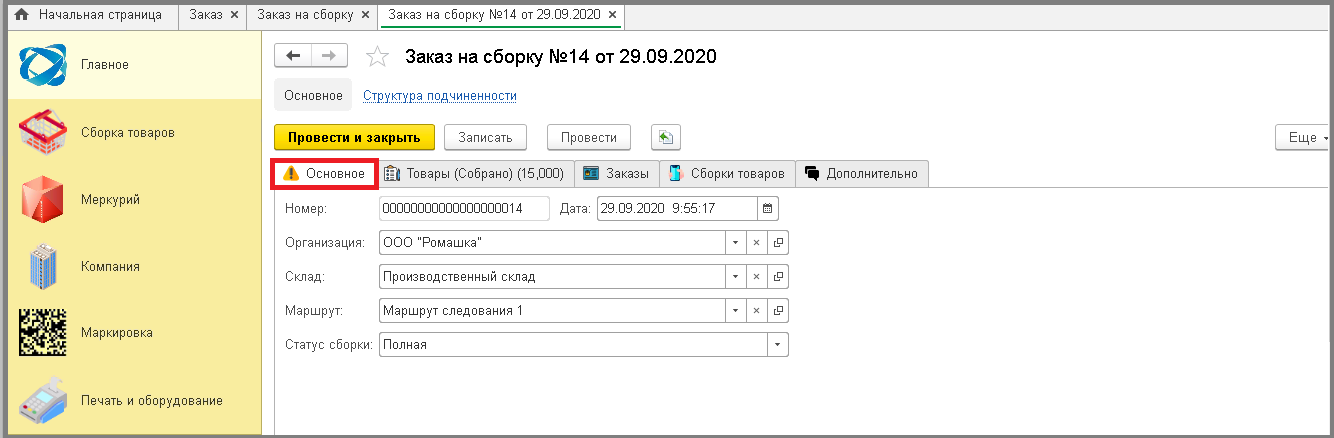Распределение заказов на ТСД со списка заказов на сборку
Если необходимо производить разбитие по точкам доставки при формировании заказов на сборку, то нужно включить данную настройку:
- В меню нажать «Сервис».
- Выбрать пункт «Настройки».
- Перейти на вкладку «Настройки сборки».
- Отметить галочкой настройку «Разбивать по точкам доставки».
- Нажать кнопку «Записать и закрыть».
- В разделе «Главное» зайти в подраздел «Заказ»
- Для выделения всех заказов нажать комбинацию клавиш «Ctrl+A», для того что бы выделить определенные: по одному заказу, зажать кнопку «Ctrl» и кликнуть по очереди по заказам на объединение.
- Нажать кнопку «Создать заказы на сборку» ⇒ Появится сообщение: «Создать заказ на сборку по выделенным Заказам?».
- Кликнуть кнопку «Да» В столбце «Заказ на сборку», во всех выделенных ранее строках, отобразится единый номер сборки.
В столбце «Заказ на сборку», во всех выделенных ранее строках, отобразится номера - к каждому заказу сформируется отдельный заказ на сборку.
- В разделе «Главное» зайти в подраздел «Заказ на сборку».
- Выделить заказ на сборку, кликнув по нему.
- Нажать кнопку «Отправить на сборку»(ТСД) ⇒ Появится окно «Распределение заказов». Убедиться, что все данные верны. Если требуется изменить устройство - дважды кликнуть по строке и выбрать нужный ТСД.
- Кликнуть кнопку «Отправить на сборку» ⇒ Отобразится сообщение: «Заказ передан на сборку».
- Нажать кнопку «ОК».
Для понимания под какими норами сборки товаров требуется создать на ТСД:
- Зайти в заказ на сборку, дважды кликнув по нему.
- Перейти на вкладку «Сборки товаров» ⇒ В табличной части отобразится перечень всех сформированных сборок с нумерацией, как в ТСД.
После того, как сборки будут собраны и произведена синхронизация данных, в основной базе обновится статус заказа на сборку: если количество желаемого и собранно совпадает, то статус «Полная», если не совпадает, то «Частичная».
Для детального просмотра заказа на сборку дважды кликнуть на него.